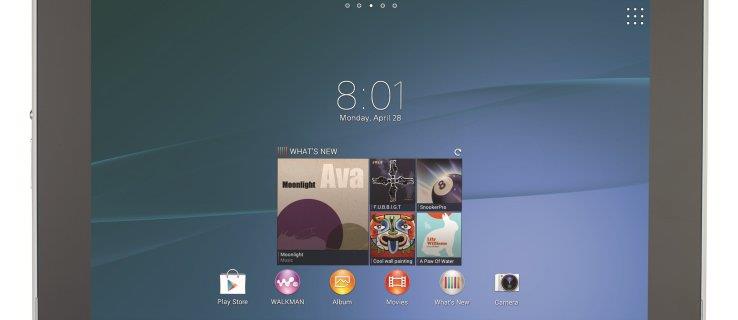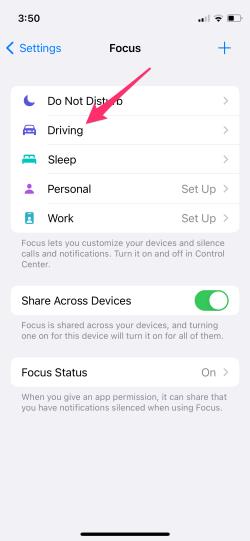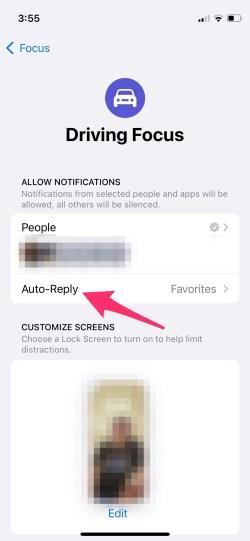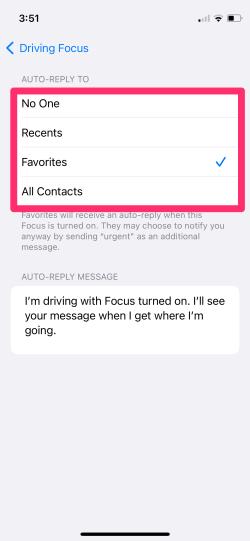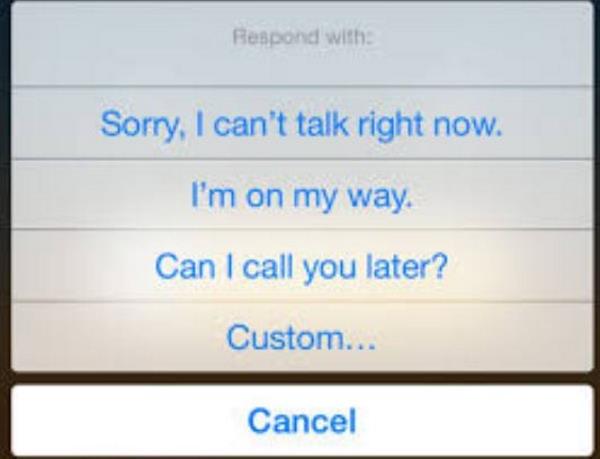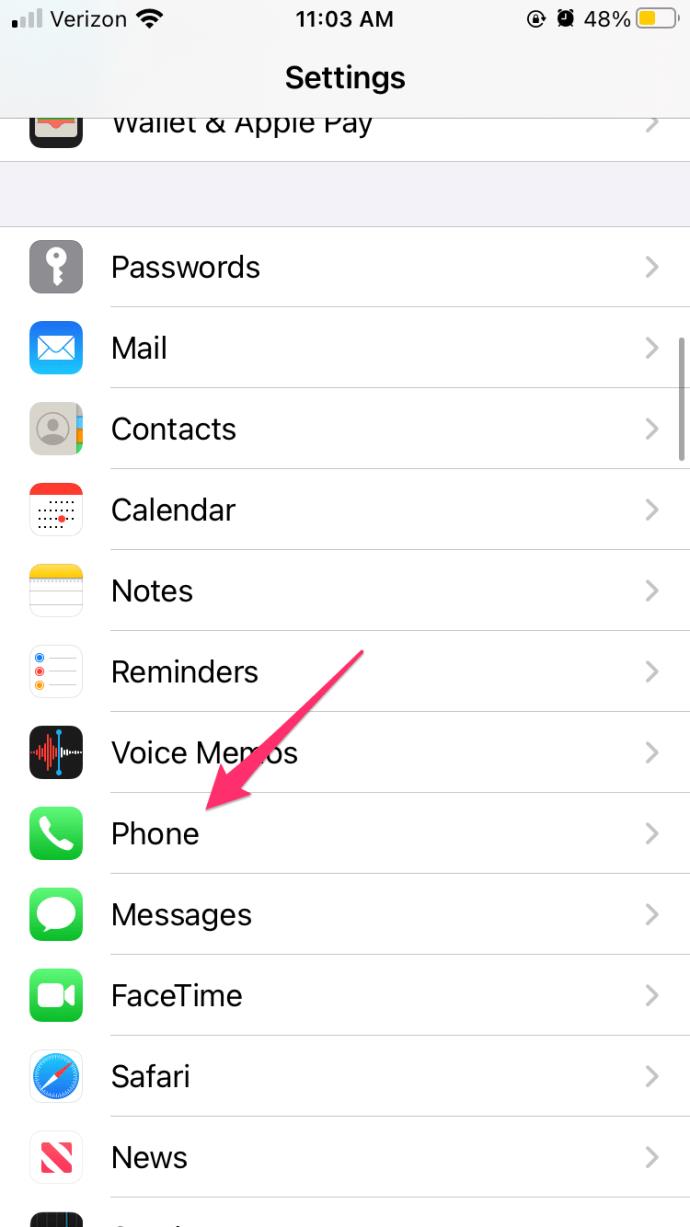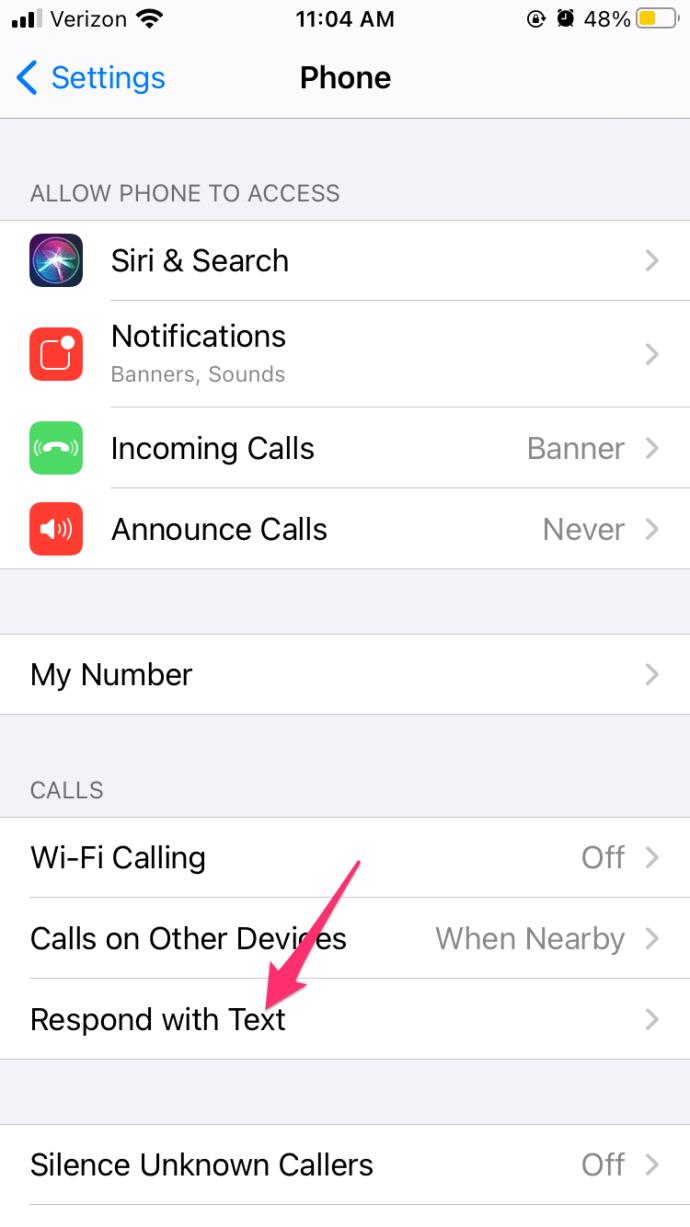Pokud jedete autem a nechcete, aby si lidé mysleli, že ignorujete vaše texty, možná budete chtít zvážit nastavení funkce automatické odpovědi na vašem iPhone. Tato funkce umožňuje odpovídat na texty, aniž byste ohrozili sebe nebo ostatní psaním SMS během jízdy.
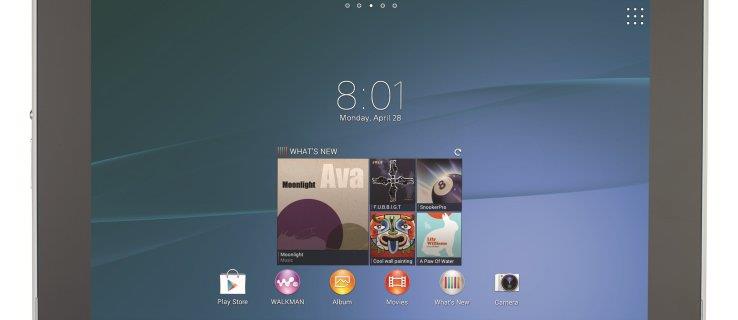
V tomto článku vám ukážeme, jak nastavit automatickou odpověď za jízdy a související funkce, například jak vypnout textová upozornění za jízdy.
Jak nastavit automatickou odpověď na iPhone
Automatickou odpověď je potřeba nastavit předem, aby vás nerušila, když jste jinak vytížení. Tato funkce je zabudována do iOS, takže konfigurace automatické odpovědi při řízení na vašem iPhone zabere méně než minutu. Postupujte podle těchto kroků:
- Otevřete Nastavení na vašem iPhone.
- Klepněte na Zaostřit .
- Vyberte možnost Jízda (ve výchozím nastavení by tam měla být).
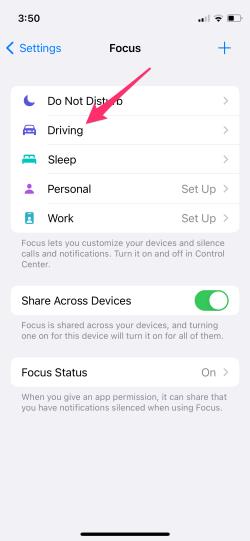
- Vyberte možnost Automatická odpověď .
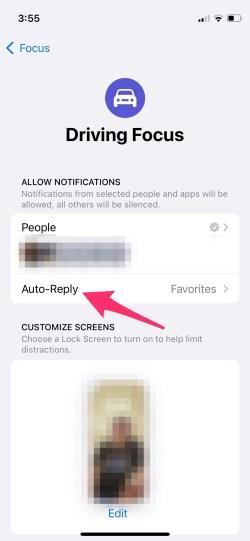
- Poté nastavte Automatickou odpověď na Všechny kontakty , Poslední , Oblíbené nebo Nikdo .
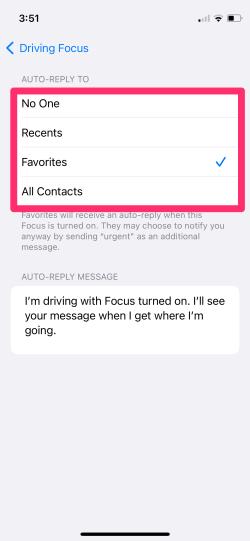
- Zprávu automatické odpovědi si můžete přizpůsobit nebo ponechat výchozí automatickou odpověď: „Jedu se zapnutým Focusem. Vaši zprávu uvidím, až dorazím tam, kam jdu."
I když tyto kroky nakonfigurují váš iPhone na automatickou odpověď za jízdy, možná budete chtít nastavit konkrétnější parametry, jako je nastavení vašeho iPhone tak, aby posílal textové zprávy s automatickou odpovědí pouze lidem ve vašich kontaktech , ne lidem, které neznáte, takže změňte nastavení AUTO -REPLY TO na cokoliv, co preferujete.
Po konfiguraci stačí zapnout Focus , kdykoli nastoupíte do auta.
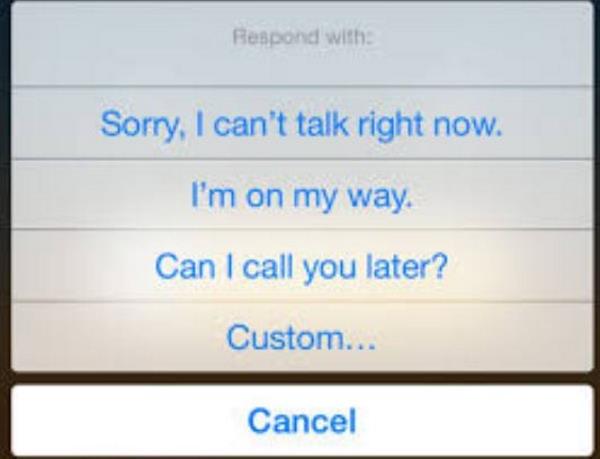
Automatická odpověď na hovory na vašem iPhone
Věděli jste, že na svém iPhone můžete také automaticky odpovídat na hovory?
Funguje to velmi podobně jako odpovídání na zprávy. Pokud nechcete nechat telefon vyzvánět nebo přesměrovat volajícího do hlasové schránky, automatická odpověď je skvělou volbou. Není to úplně automatické, protože během příchozího hovoru musíte vybrat zprávu, ale je to lepší, než abyste ji museli psát.
Nejprve to nastavíme:
- Otevřete Nastavení na vašem iPhone
- Klepněte na aplikaci Telefon
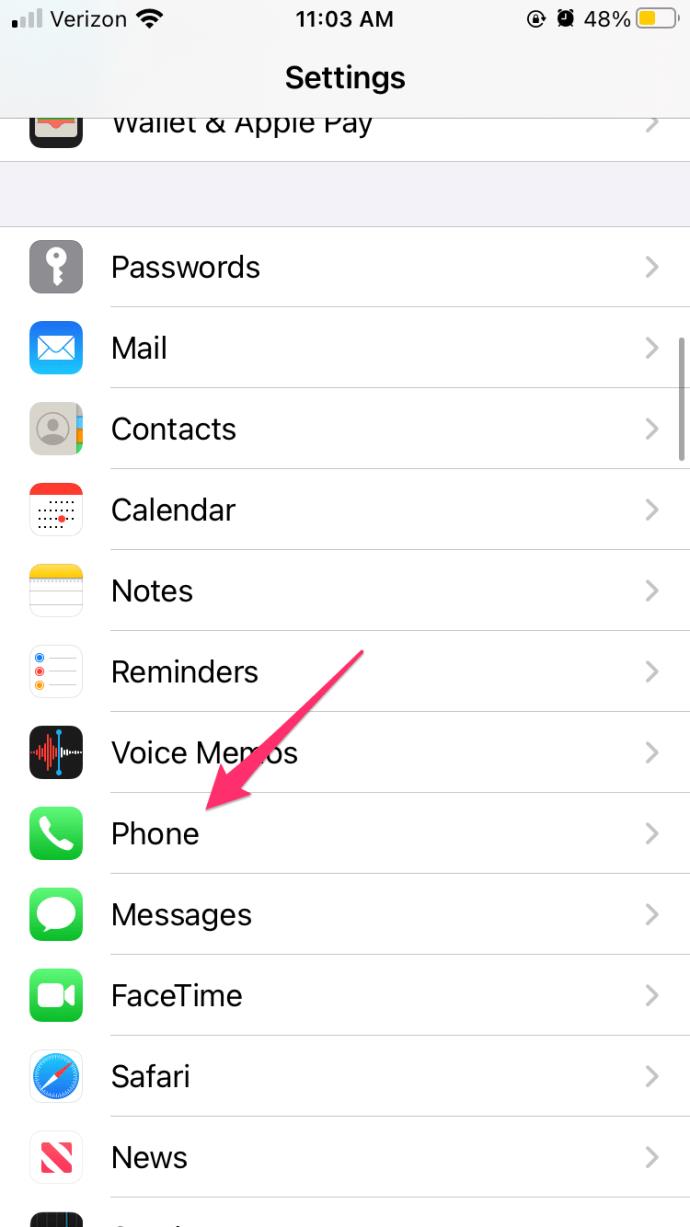
- Klepněte na Odpovědět textem
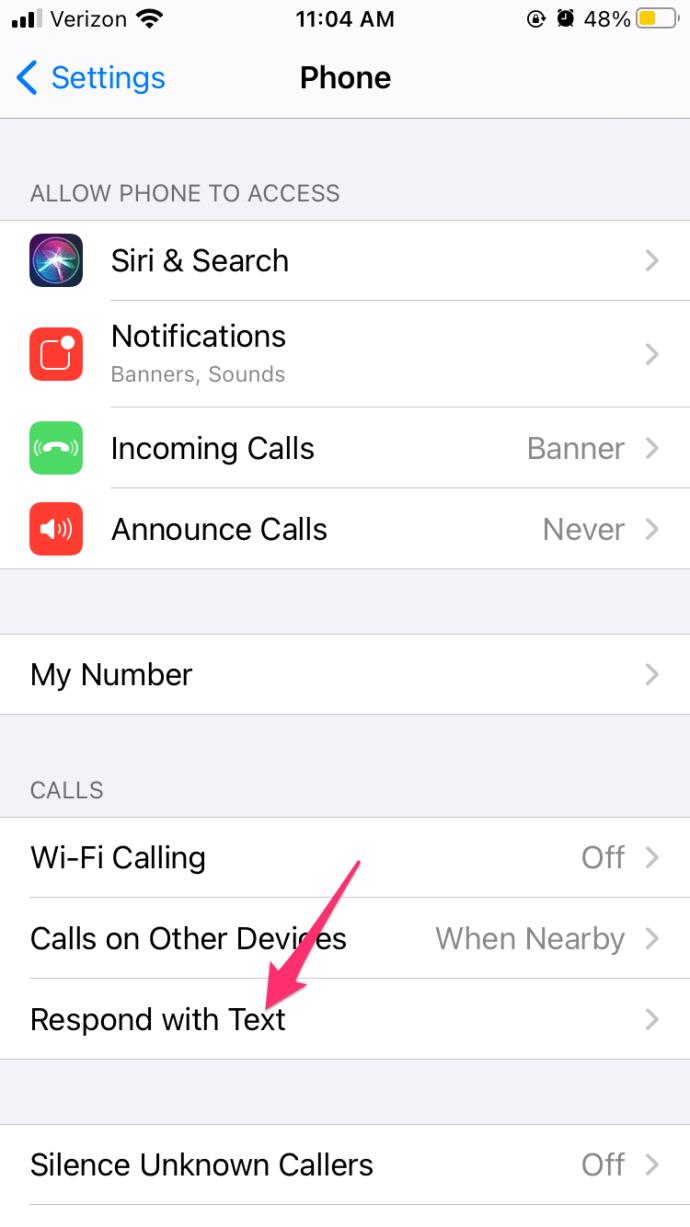
Samozřejmě si můžete ponechat výchozí odpovědi pro Respond With Text , nebo si můžete napsat vlastní.
Poté, když vám zavolá hovor, vyberte možnost Zpráva nad tlačítkem Přijmout na vašem iPhone a odpovězte předpřipravenou odpovědí, kterou jste právě nakonfigurovali. Stačí vybrat zprávu ve vyskakovacím okně a potvrdit.
Zastavte hovory iPhone nebo textová upozornění při řízení nebo zaneprázdnění
Pokud se snažíte procházet rušnými ulicemi města, poslední věc, kterou chcete, je být rušen příchozím hovorem nebo textovou zprávou.
Zde může pomoci stejná funkce Focus, kterou jsme již použili. iPhone má specifické nastavení pro Driving Focus a můžeme ho zde použít.
Až příště pojedete autem, přejeďte prstem dolů z pravého horního rohu a zobrazte Ovládací centrum. Stiskněte a podržte tlačítko Crescent Moon s nápisem Focus . Objeví se vyskakovací okno s různými verzemi Focusu; vyberte ikonu auta pro spuštění Driving Focus. Když jste v pohybu, telefon by to měl detekovat a přestat vás obtěžovat upozorněními na telefonní hovory nebo textovými upozorněními.
Nastavení automatické odpovědi na SMS na iPhone je užitečné, pokud hodně cestujete nebo se často nacházíte v situacích, kdy nechcete nebo nemůžete odpovídat na SMS nebo hovor.